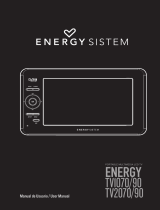Notas importantes
Antes de usar este producto, por favor lea detenidamente las secciones correspondientes acerca de los
símbolos que lleva el producto, y conserve estas instrucciones para futuras consultas.
z Para garantizar el funcionamiento confiable de esta televisión y prevenir que se sobrecaliente, no obstruya
ni cubra estas muescas y orificios.
- No cubra las muescas y orificios con telas u otros materiales.
- No coloque esta televisión sobre una cama, sofá, alfombra u otras superficies similares para evitar
bloquear las muescas y orificios.
- No ubique esta televisión en un espacio limitado, como una estantería o un armario empotrado, a menos
que existan conductos de ventilación adecuados.
- Por favor mantenga una distancia de 10 cm (4 pulgadas) entre este producto y la pared.
- Esta televisión podría calentarse ligeramente durante el uso; esta es una condición normal y no indica
que haya ocurrido algún fallo.
z No coloque esta televisión cerca o encima de un calentador eléctrico o placa de inducción, ni la coloque en
un lugar donde le dé luz directa del sol.
z No ponga objetos que generen calor como velas, ceniceros, inciensos o materiales inflamables o
explosivos cerca de este producto.
z No coloque ningún recipiente con agua sobre la televisión porque constituye un riesgo de incendio o
descarga eléctrica.
z No exponga esta televisión a lluvia o lugares donde haya agua (como cerca de una bañera, lavamanos,
pila en una cocina o cuarto de lavado, sótano húmedo o cerca de una piscina). Si esta televisión se moja
accidentalmente, por favor desenchufe inmediatamente el adaptador de corriente, apague el interruptor de
encendido de la televisión y después contacte al distribuidor autorizado de esta televisión para recibir
ayuda. Cuando limpie la televisión, por favor use un paño suave y seco que no contenga ninguna
sustancia volátil. Antes de limpiar, asegúrese por favor de desenchufar el adaptador de corriente y de
apagar el interruptor de encendido de la televisión.
z No sobrecargue la toma de la pared, el alargador o el ladrón, puesto que constituiría un riesgo de incendio
o descarga eléctrica.
z El adaptador de corriente debe colocarse en un lugar donde no vaya ser pisado o extrudido por objetos
encima o cerca del mismo, y debe prestarse atención especial en la clavija, toma y el lugar en que sale de
la televisión.
z Para mayor protección de la televisión durante una tormenta eléctrica, cuando se deje sin atender o de
usar durante mucho tiempo, por favor desenchufe la clavija y desconecte la antena o la conexión del
sistema de cable. De este modo podrán prevenirse daños a la televisión durante tormentas eléctricas o
cuando haya subidas de tensión.
z Conecte el adaptador de corriente en el frente de la toma AC. Por favor asegúrese de que el voltaje de
salida de la toma AC cumpla con el voltaje de entrada del adaptador de corriente de la televisión.
z No inserte ningún objeto metálico en los orificios de la televisión. De lo contrario podría dañar la televisión o
constituir un riesgo de descarga eléctrica.
z Para evitar descargas eléctricas, no toque el interior de la televisión. Solo personal técnico calificado podrá
quitar la carcasa de esta televisión.
z Por favor asegúrese de insertar firmemente el adaptador de corriente en la toma. Cuando desenchufe el
adaptador de corriente, asegúrese de sujetar la cubierta exterior del adaptador de corriente y después
desenchufar el adaptador de la corriente.
z Si esta televisión no funciona con normalidad, especialmente cuando emita un sonido u olor extraño, por
favor desenchufe el adaptador de corriente inmediatamente y apague el interruptor de encendido de la
televisión. Después contacte al distribuidor autorizado o al centro de servicio de esta televisión.
z Si esta televisión deja de usarse durante mucho tiempo o si sale de casa (especialmente cuando deja a un
niño, anciano o persona discapacitada solo en casa), asegúrese de desconectar el adaptador de corriente
de la toma y de apagar el interruptor de encendido. Si el mando a distancia dejará de usarse durante
mucho tiempo, por favor sáquele las baterías y déjelo en un lugar fresco y seco. Polvo acumulado podría
ocasionar que el extremo de entrada del adaptador de corriente emita chispas y se caliente o envejezca el
aislante, resultando en peligro de descarga eléctrica, fuga o incendio.
z La televisión contiene baterías recargables dentro. Si la televisión dejará de usarse durante mucho tiempo,
II